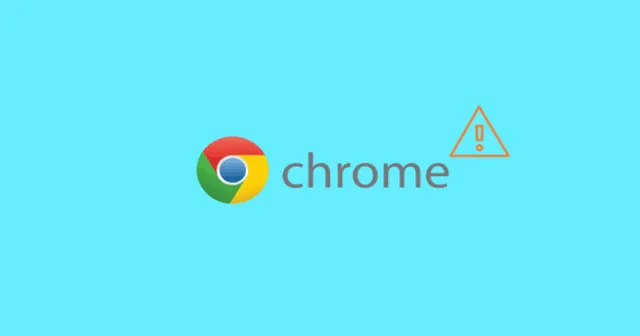
Ao tentar acessar um site que contém conteúdo prejudicial ou código malicioso, o Google Chrome normalmente exibe uma mensagem de erro indicando potenciais ameaças à segurança. Encontrar esse aviso em um site WordPress geralmente sugere que o site foi comprometido por hackers ou infectado com malware.
Há vários motivos por trás do erro “Site Ahead Contains Harmful Programs” , nem todos legítimos. Entender esses motivos é crucial; portanto, vamos explorá-los e fornecer soluções eficazes para resolver o problema. Se você estiver enfrentando esse erro, siga diligentemente os métodos descritos abaixo até obter uma correção adequada.
Compreendendo as causas da mensagem de erro
Este erro pode surgir devido a vários fatores, alguns dos quais podem não ser totalmente precisos. Aqui estão os principais culpados pela mensagem “The Site Ahead Contains Harmful Programs”:
- O site pode ter sido hackeado e comprometido, potencialmente distribuindo malware.
- O Google pode ter detectado código suspeito no site, disparando avisos para os usuários.
- Anúncios de baixa qualidade de redes de anúncios não confiáveis podem estar presentes no site.
Soluções para resolver o erro “Site Ahead contém programas prejudiciais”
Agora que você tem uma ideia das causas subjacentes do erro, vamos nos aprofundar nas soluções para corrigi-lo:
Solução 1: Desabilite a Navegação Segura no Chrome
Seu primeiro passo deve ser desativar o Safe Browsing no Google Chrome. Para fazer isso, siga os passos abaixo:
- Clique no ícone de três pontos localizado no canto superior direito da janela do Chrome.
- Selecione Configurações no menu suspenso.
- Navegue até Segurança e Privacidade e clique na opção Segurança .
- Selecione Sem proteção na seção Navegação segura.
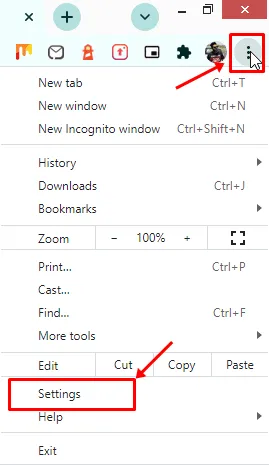
Solução 2: Limpar arquivos de cache
Às vezes, arquivos em cache no seu PC podem ser corrompidos, resultando em mensagens de erro. É aconselhável removê-los. Veja como limpar seu cache:
- Abra o navegador Chrome e clique no ícone de três pontos .
- Selecione Configurações e vá até a aba Segurança e Privacidade .
- Clique em Limpar dados de navegação e siga as instruções para excluir arquivos em cache.
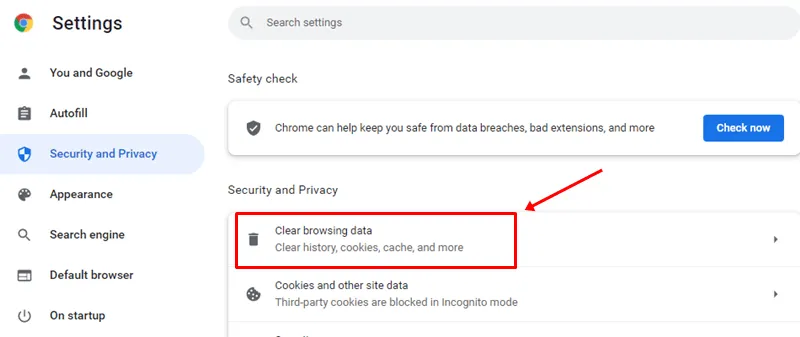
Solução 3: Ignore o aviso para acessar o site
Se o problema persistir, você pode escolher ignorar a mensagem de aviso e acessar o site. Observe que o aviso nem sempre é indicativo de conteúdo malicioso, pois o Google pode exibi-lo erroneamente. Para ignorar o aviso, siga estas etapas:
- Na página de erro, clique no botão Detalhes .
- Em seguida, selecione o link Visitar este site para acessar o site apesar do aviso.
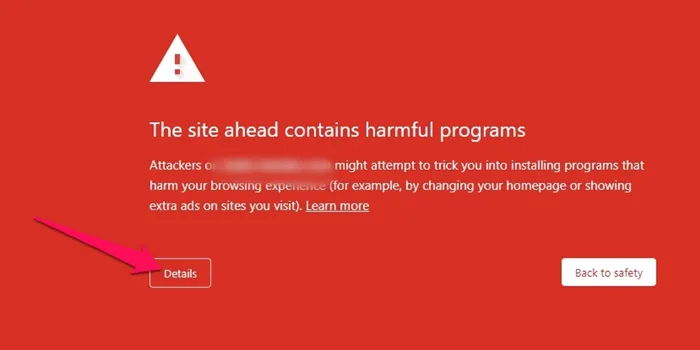
Você tentou todas as soluções fornecidas para corrigir a mensagem de erro do Chrome “The Site Ahead Contains Harmful Programs”? Se sim, agora você deve ter resolvido o problema. Esperamos que este guia seja útil e, caso tenha alguma dúvida ou preocupação, não hesite em deixar um comentário abaixo.




Deixe um comentário